
Instala Google Search Console en WordPress fácilmente
Cómo instalar Google Search Console en WordPress: Guía paso a paso
La optimización de motores de búsqueda (SEO) es fundamental para cualquier propietario de un sitio web, y una de las herramientas más poderosas que puedes utilizar para mejorar tu visibilidad en línea es Google Search Console. Esta herramienta gratuita de Google te permite monitorear y solucionar problemas de tu sitio web, así como optimizar su rendimiento en las búsquedas de Google. En este artículo, te mostraremos cómo instalar Google Search Console en WordPress y aprovechar al máximo sus características.
¿Qué es Google Search Console?
Google Search Console es un servicio gratuito que ofrece Google para ayudar a los propietarios de sitios web a comprender cómo su sitio se presenta en los resultados de búsqueda. Con esta herramienta, puedes analizar el rendimiento de tu sitio, ver qué palabras clave traen tráfico, identificar errores de rastreo y mucho más. Es esencial para cualquier estrategia de SEO efectiva.
Beneficios de usar Google Search Console
- Visibilidad de búsqueda: Te permite ver cuántas veces se muestra tu sitio en los resultados de búsqueda.
- Rendimiento de palabras clave: Puedes identificar cuáles son las palabras clave que generan más impresiones y clics.
- Detección de errores: La herramienta te alertará sobre problemas de rastreo y errores 404.
- Optimización de contenido: Te ayuda a mejorar tu contenido basado en el rendimiento de búsqueda.
Pasos para instalar Google Search Console en WordPress
Paso 1: Crear una cuenta de Google Search Console
Lo primero que necesitas hacer es crear una cuenta de Google Search Console si aún no tienes una. Para ello:
- Visita Google Search Console.
- Haz clic en "Comenzar ahora" y accede con tu cuenta de Google.
- Una vez que hayas iniciado sesión, verás una opción para añadir una propiedad.
Paso 2: Añadir tu sitio web
Ahora que tienes una cuenta, es momento de añadir tu sitio web:
- En el panel de Google Search Console, haz clic en "Añadir propiedad".
- Ingresa la URL de tu sitio web (asegúrate de seleccionar el prefijo correcto: http:// o https://).
- Haz clic en "Continuar".
Paso 3: Verificar la propiedad
Para que Google pueda rastrear tu sitio, necesitas verificar que eres el propietario. Hay varias formas de hacerlo, pero aquí te mostramos dos métodos comunes:
Método 1: Etiqueta HTML
- Selecciona la opción "Etiqueta HTML".
- Copia el código de la etiqueta que se te proporciona.
- Ve a tu panel de administración de WordPress y dirígete a Apariencia > Editor de temas.
- Busca el archivo
header.phpy pega la etiqueta justo antes de la etiqueta</head>. - Guarda los cambios.
Método 2: Plugin de SEO
Si utilizas un plugin de SEO como Yoast SEO o All in One SEO, puedes verificar tu sitio fácilmente:
- En Google Search Console, selecciona "Método de verificación: Etiqueta HTML".
- Copia el código de la etiqueta.
- Ve a SEO (o la sección correspondiente de tu plugin) en el panel de WordPress.
- Busca la opción para añadir la etiqueta de verificación de Google y pega el código.
- Guarda los cambios y vuelve a Google Search Console para finalizar la verificación.
Paso 4: Configurar el sitemap
Una vez que tu sitio esté verificado, es una buena idea enviar un sitemap para que Google pueda rastrear todas las páginas de tu sitio de manera más eficiente. Un sitemap es un archivo que lista todas las páginas importantes de tu sitio.
- Si utilizas un plugin de SEO, este generalmente generará un sitemap automáticamente. Por ejemplo, si usas Yoast SEO, puedes encontrar tu sitemap en
tusitio.com/sitemap_index.xml. - Regresa a Google Search Console y selecciona tu propiedad.
- Haz clic en "Sitemaps" en el menú de la izquierda.
- Ingresa la URL de tu sitemap y haz clic en "Enviar".
Paso 5: Monitorear el rendimiento
Una vez que hayas instalado y configurado Google Search Console, es hora de monitorear el rendimiento de tu sitio. Aquí te mostramos cómo hacerlo:
- En el panel de Google Search Console, selecciona "Rendimiento".
- Aquí podrás ver métricas como clics, impresiones, tasa de clics (CTR) y posición media en los resultados de búsqueda.
- Analiza qué palabras clave están funcionando bien y cuáles necesitan mejorar.
Solucionar problemas comunes
Aunque la instalación de Google Search Console es bastante sencilla, es posible que enfrentes algunos problemas. Aquí hay algunas soluciones comunes:
- Errores de verificación: Si no puedes verificar tu sitio, asegúrate de que el código de verificación esté correctamente instalado y que no haya conflictos con otros plugins.
- Problemas de rastreo: Si Google no puede rastrear tu sitio, verifica que no haya configuraciones en tu archivo
robots.txtque lo bloqueen. - Errores en el sitemap: Si tu sitemap no se está procesando correctamente, verifica que esté bien formado y accesible.
Enlaces internos relevantes
Para aquellos interesados en profundizar en su estrategia digital, te recomendamos leer sobre cómo hacer un análisis DAFO para tu estrategia digital. Este análisis puede proporcionarte una visión valiosa que complemente los datos que obtienes de Google Search Console.
Conclusión
Instalar Google Search Console en WordPress es un paso crucial para cualquier propietario de un sitio web que quiera mejorar su SEO. Con esta herramienta, podrás monitorear el rendimiento de tu sitio, solucionar problemas y optimizar tu contenido para atraer más tráfico. Recuerda que el SEO es un proceso continuo, y utilizar herramientas adecuadas como Google Search Console te ayudará a mantenerte en el camino correcto.
Con esta guía, ahora estás listo para comenzar a aprovechar al máximo Google Search Console. ¡No olvides revisar periódicamente tu cuenta para obtener información valiosa que te ayude a mejorar tu estrategia de SEO!
Artículos relacionados

Evita estos 10 errores comunes en SEO
Descubre los 10 errores comunes en SEO y cómo evitarlos para mejorar tu posicionamiento. ¡Optimiza tu estrategia y destaca en los motores de búsqueda!
Leer más →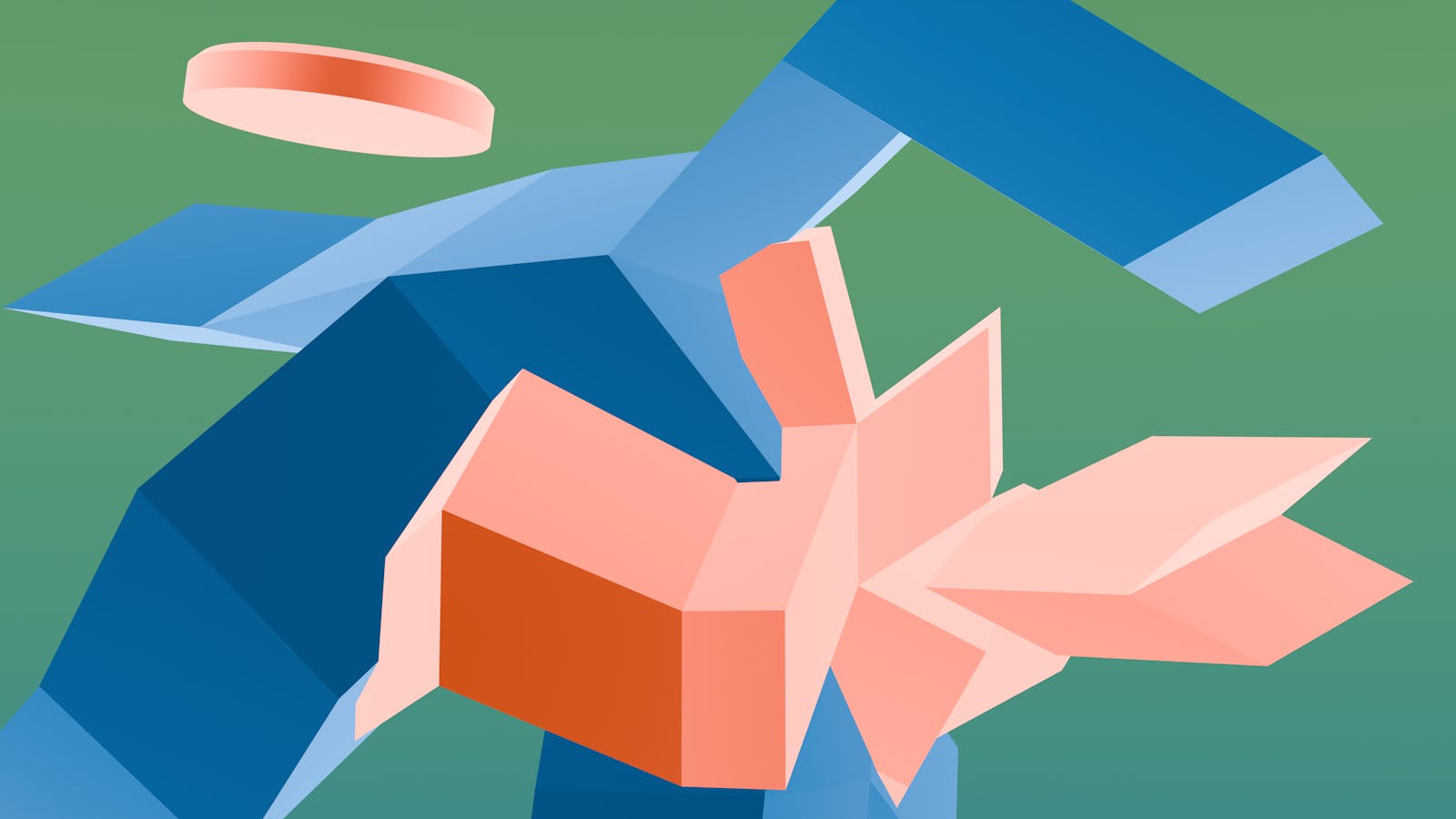
Añade Reseñas en Google y Mejora tu Negocio Ahora
Descubre cómo añadir reseñas en Google de manera sencilla y efectiva. Mejora tu visibilidad y atrae más clientes con nuestros consejos prácticos.
Leer más →
Añade Rich Snippets a Tu Blog en 5 Sencillos Pasos
Descubre cómo añadir rich snippets a tu blog y mejorar tu visibilidad en los motores de búsqueda. ¡Aumenta tus clics y destaca en los resultados!
Leer más →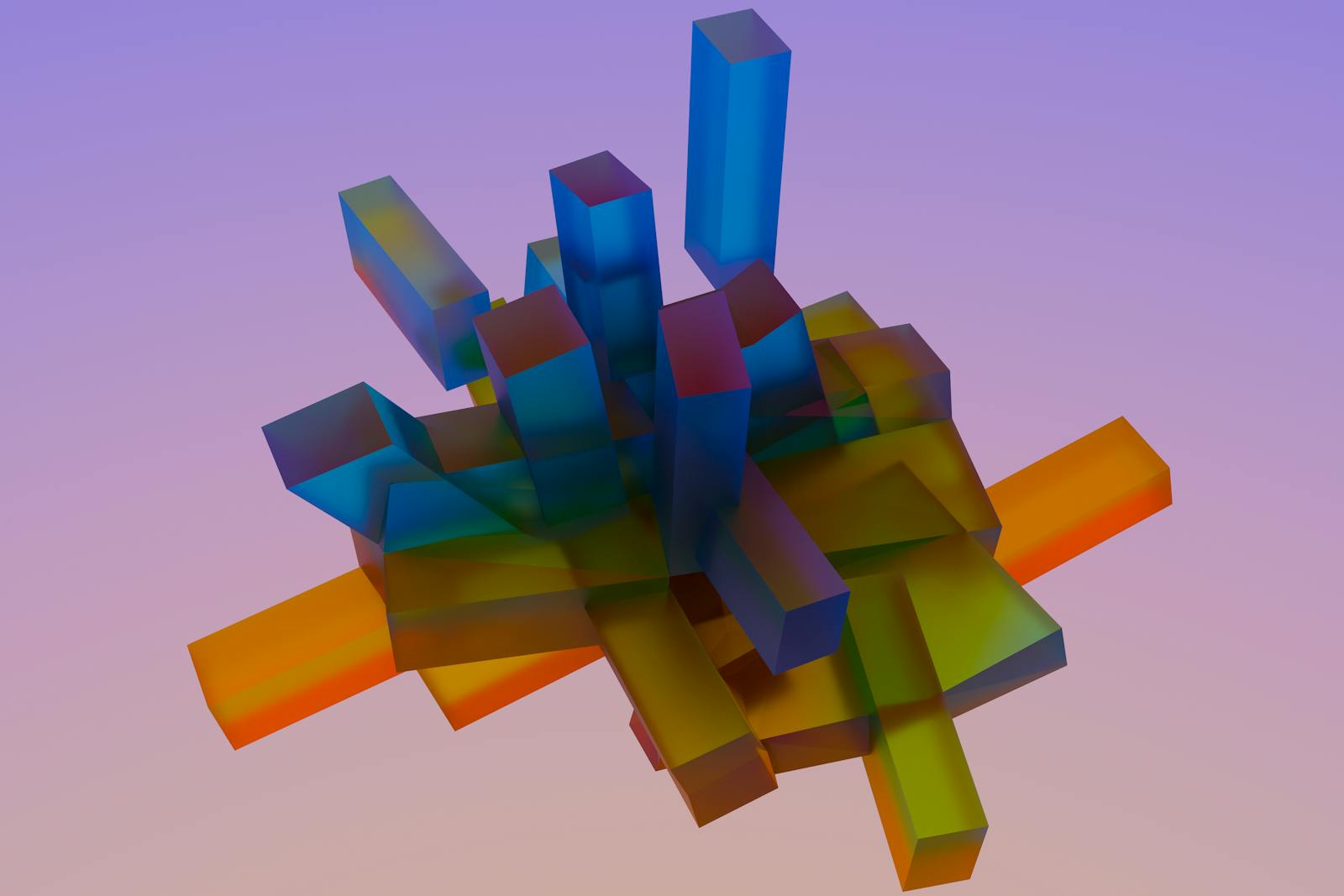
Añade fácilmente tu reseña en Google en 3 pasos
Aprende cómo añadir una reseña en Google de forma sencilla y efectiva. Mejora tu visibilidad y ayuda a otros a conocer tu experiencia.
Leer más →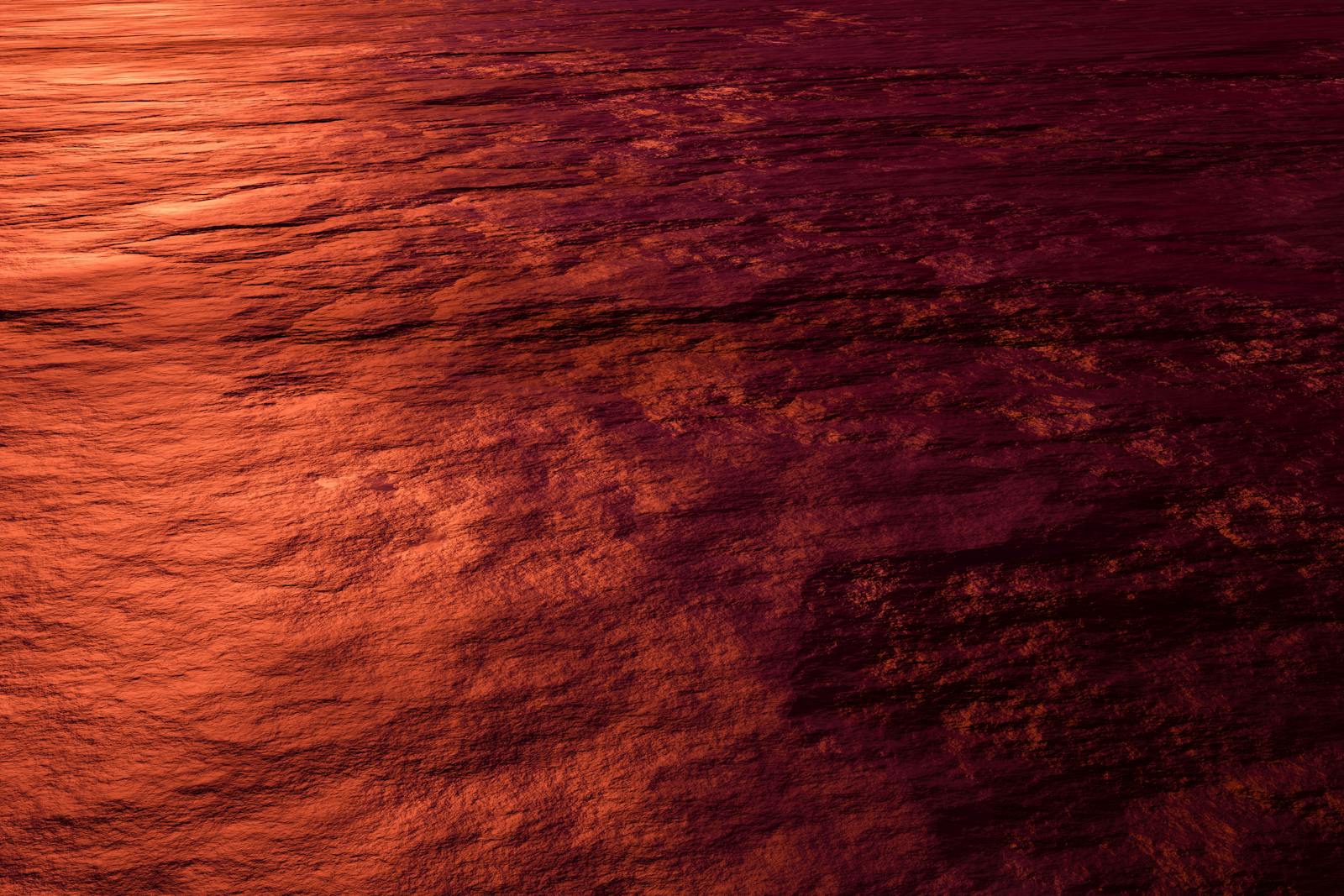
Analiza enlaces entrantes con Google Search Console
Descubre cómo analizar enlaces entrantes con Google Search Console y mejora tu estrategia SEO. Aprende a optimizar tu rendimiento en buscadores.
Leer más →